توضیحات تکمیلی
تغییر پسورد در نسخههای مختلف ویندوز از طریق رابط کاربری امکان پذیر است. اما اگر میخواهید روند انجام این کار را در CMD (خط فرمان) نیز یاد بگیرید! در ادامه با ما همراه باشید.
1- عبارت Cmd را در منوی استارت جستجو کنید. سپس روی آیکون Command prompt راست کلیک کرده و گزینه Run as administratorرا انتخاب کنید.
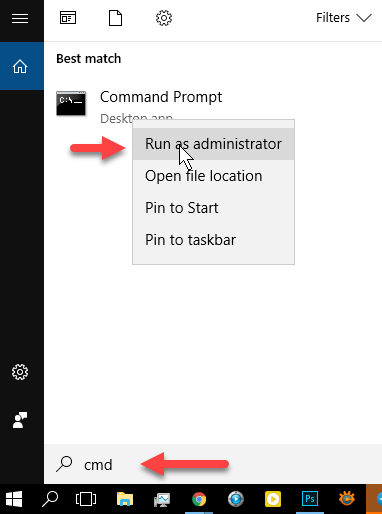
نکته: توجه کنید که اگر Command Prompt بدون دسترسی ادمین اجرا شده باشد، با پیام خطای Access denied روبرو میشود.
2- دستور net user را وارد کرده و کلید Enter را از روی کیبورد فشار دهید. اکنون لیست کاربران ویندوزتان به شما نمایش داده خواهد شد.
3- نام حساب کاربری که میخواهید رمز عبور آن را تغییر دهید را به جای USER و رمز عبور جدید را به جای NEWPASS در دستور زیر قرار دهید:
net user USER NEWPASS
نکته: توجه کنید که اگر نام حساب کاربری چند کلمهای باشد، باید ابتدا و انتهای آن از " استفاده کنید. مثل نمونهی زیر:
net user "USER NAME" NEWPASS
با فشار دادن کلید Enter، دستور فوق اجرا میشود و پیامی The command completed successfully را مشاهده خواهید کرد. اکنون میتوانید با رمز عبور جدید، به حساب کاربری موردنظر وارد شوید.
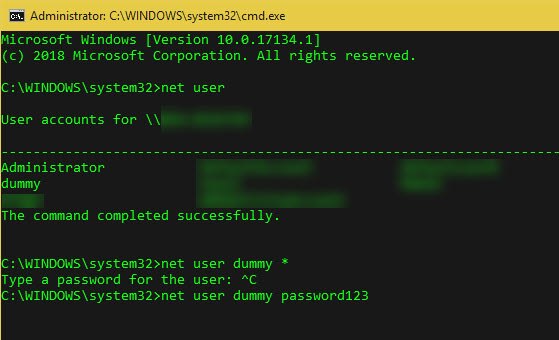
برای امنیت بیشتر، میتوانید رمز عبور را بدون ظاهر شدن روی صفحه، تغییر دهید. در واقع اگر از دستور net user طبق روش فوق استفاده کنید، رمز عبور در پنجرهی cmd دیده میشود که یک خطر امنیتی است. بنابراین برای حفاظت از حریم خصوصی، از دستور زیر استفاده کنید:
net user USERNAME *
نتیجه این است که ویندوز از شما دو بار رمز عبور را سوال میکند و اگر هر دو مرتبه، رمز عبور را یکسان تایپ کنید، رمز عبور جدید، فعال میشود.









پاسخ خود را می توانید در این قسمت بنویسید: